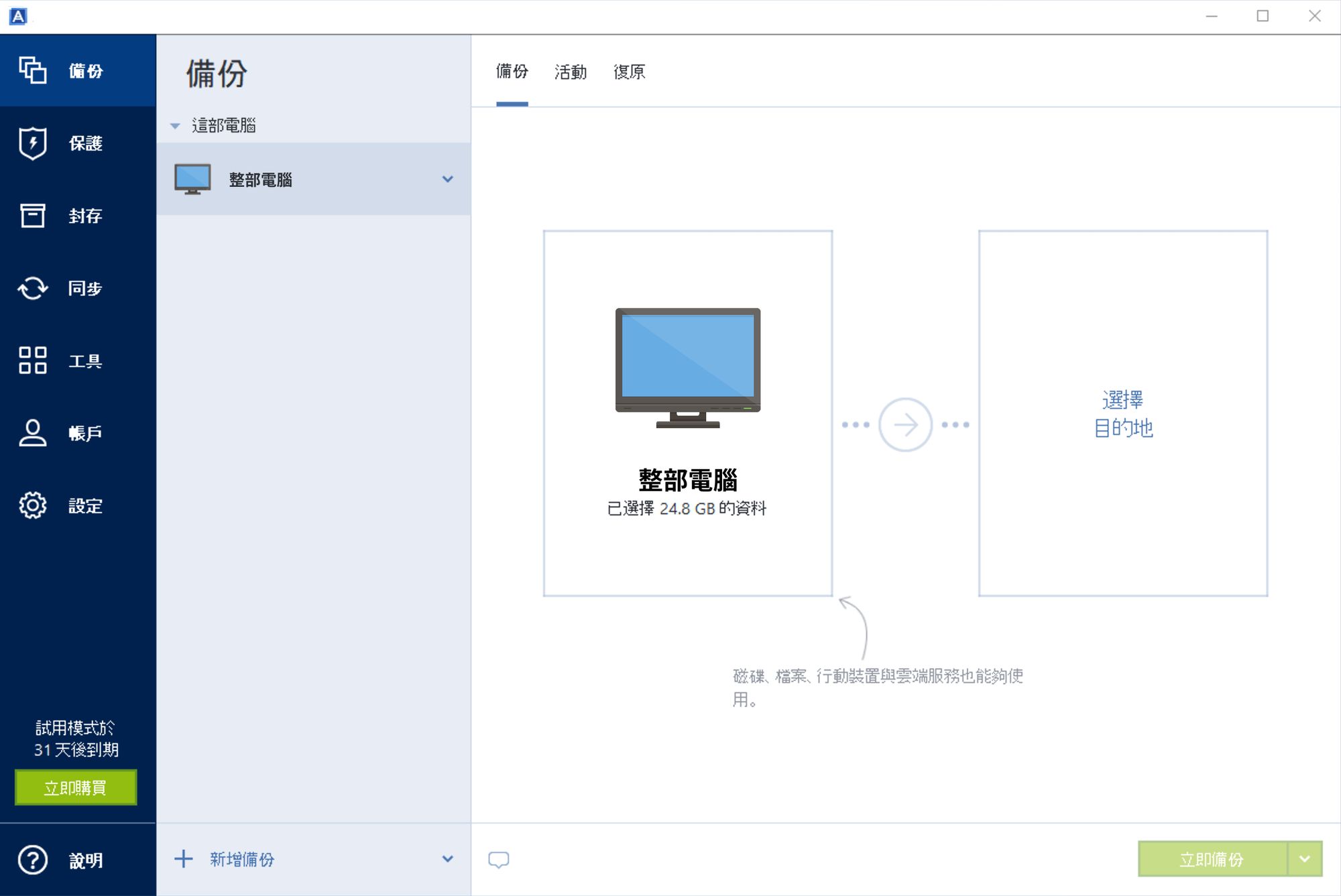
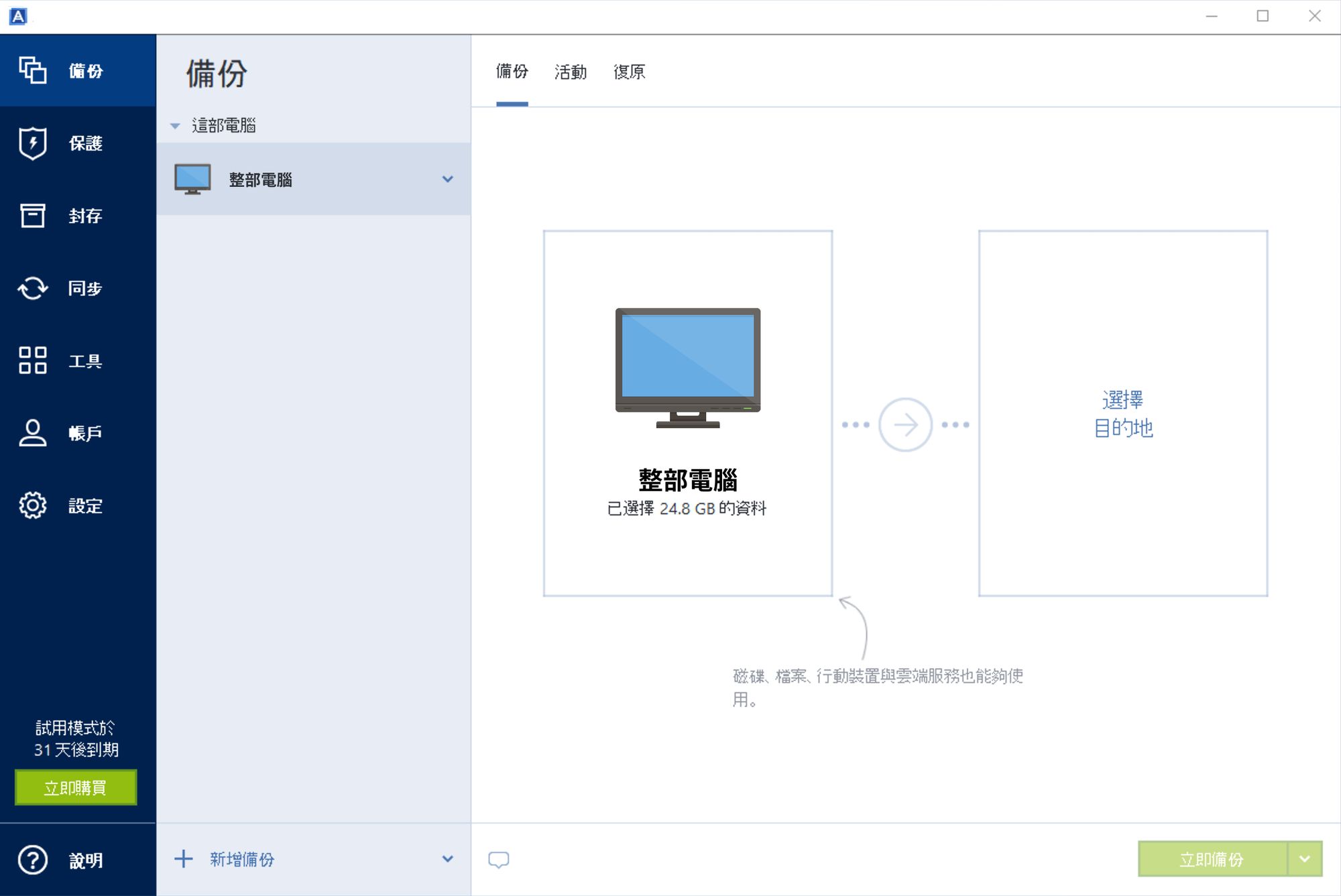
 Acronis True Image
Acronis True Image快速入門指南
學習製作完整的映像備份並存放在雲端,並瞭解如何建立可在 Windows 無法啟動時派上用場的救援媒體
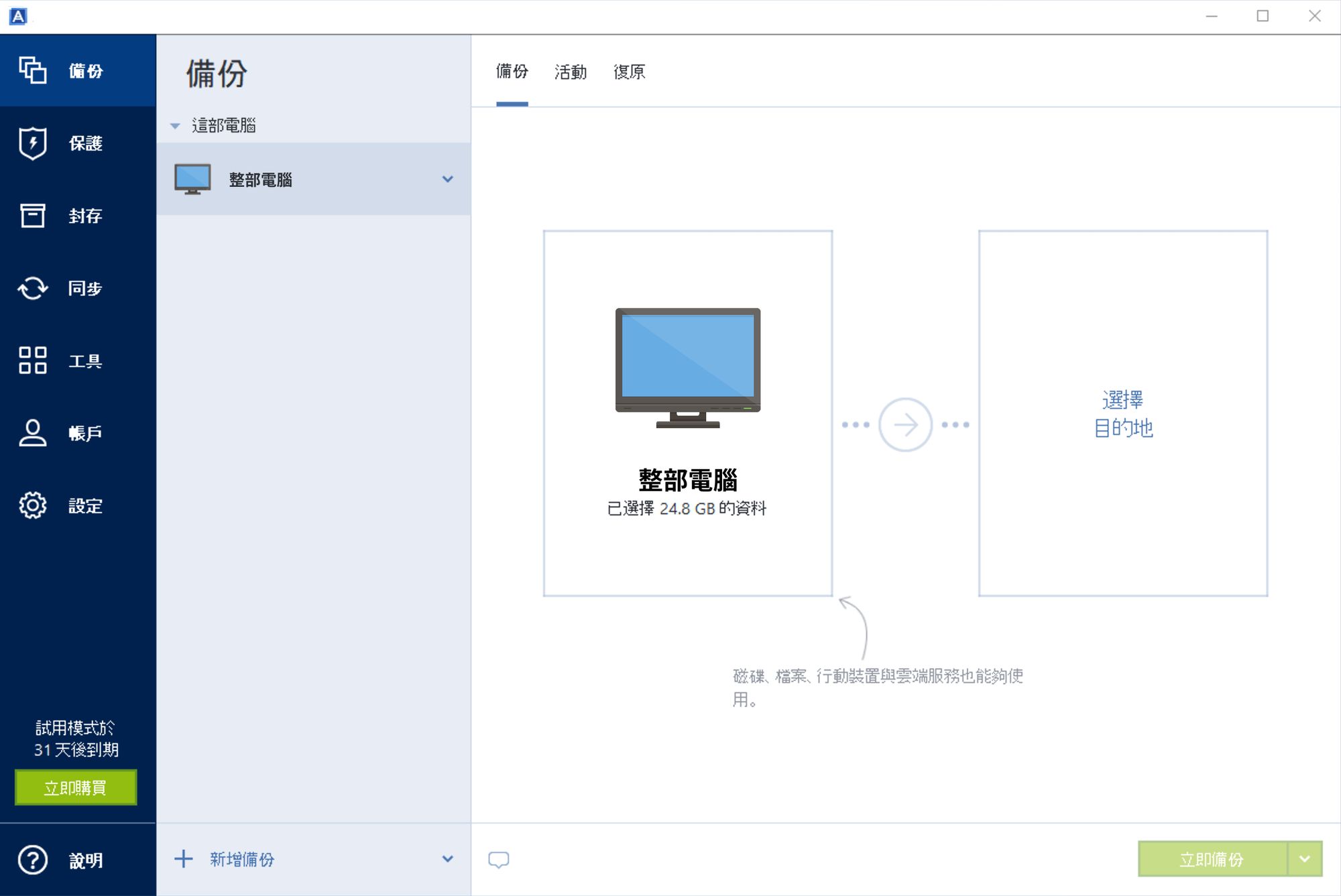
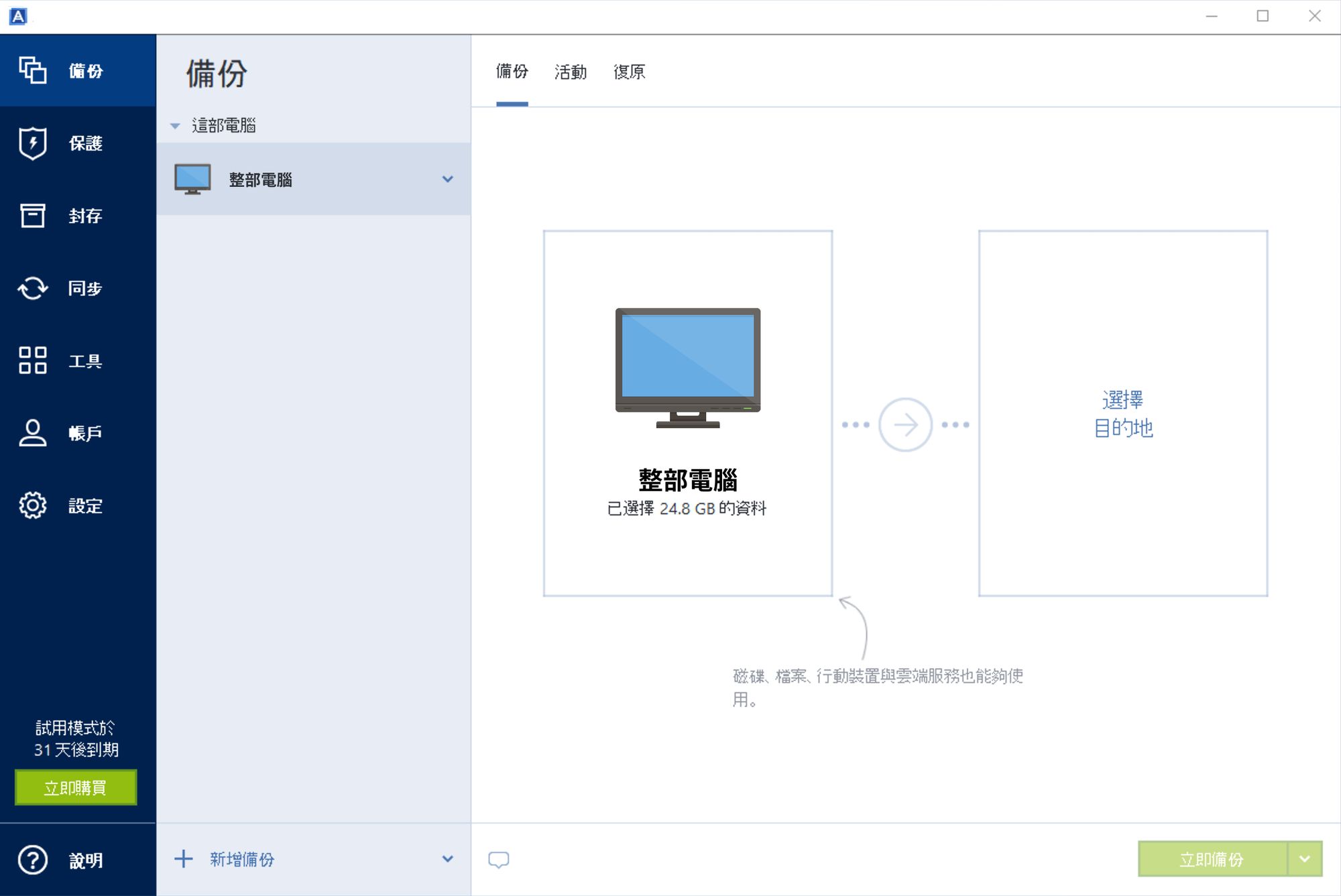
選擇備份目的地
按一下 [選取目的地],選擇備份資料的位置。
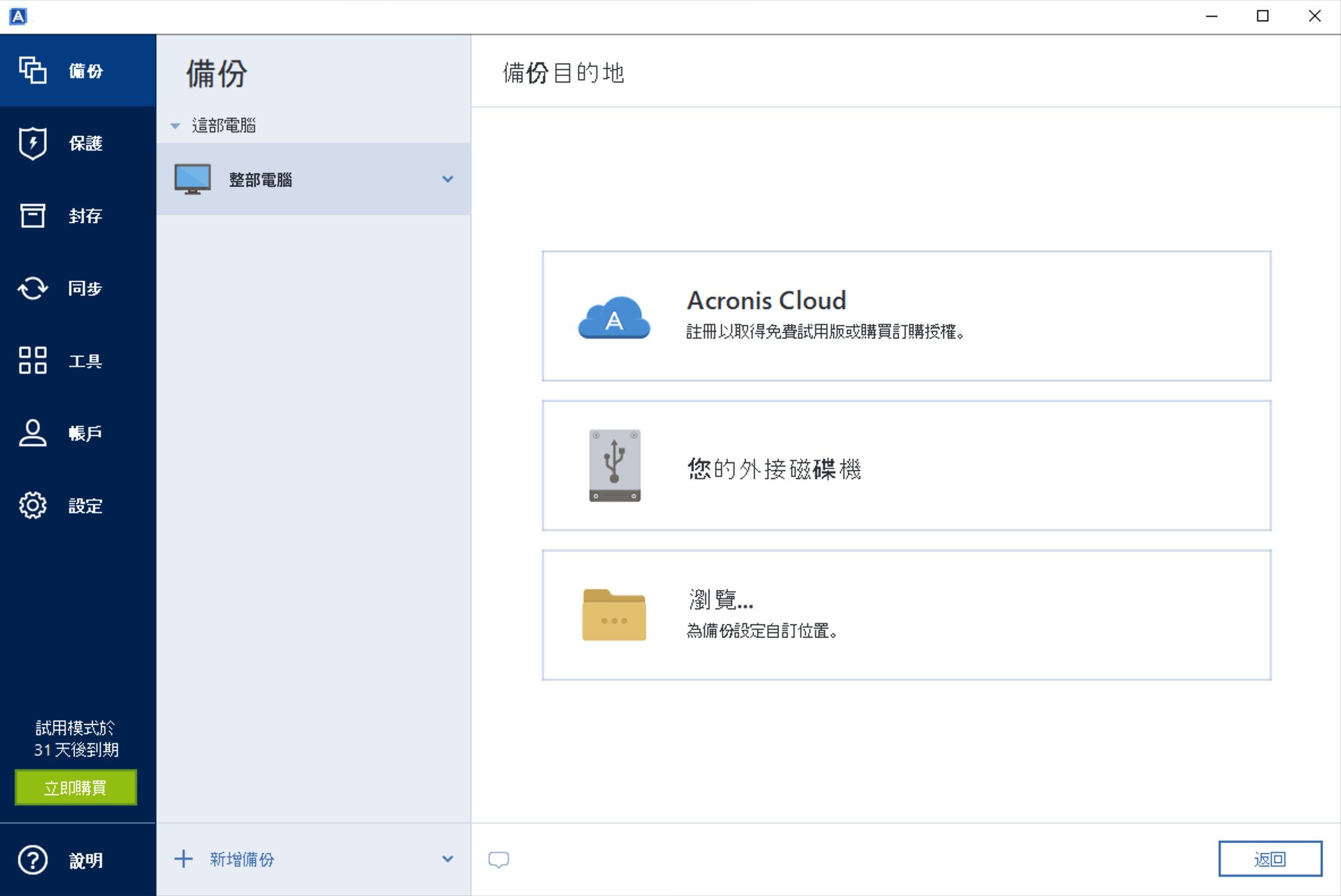
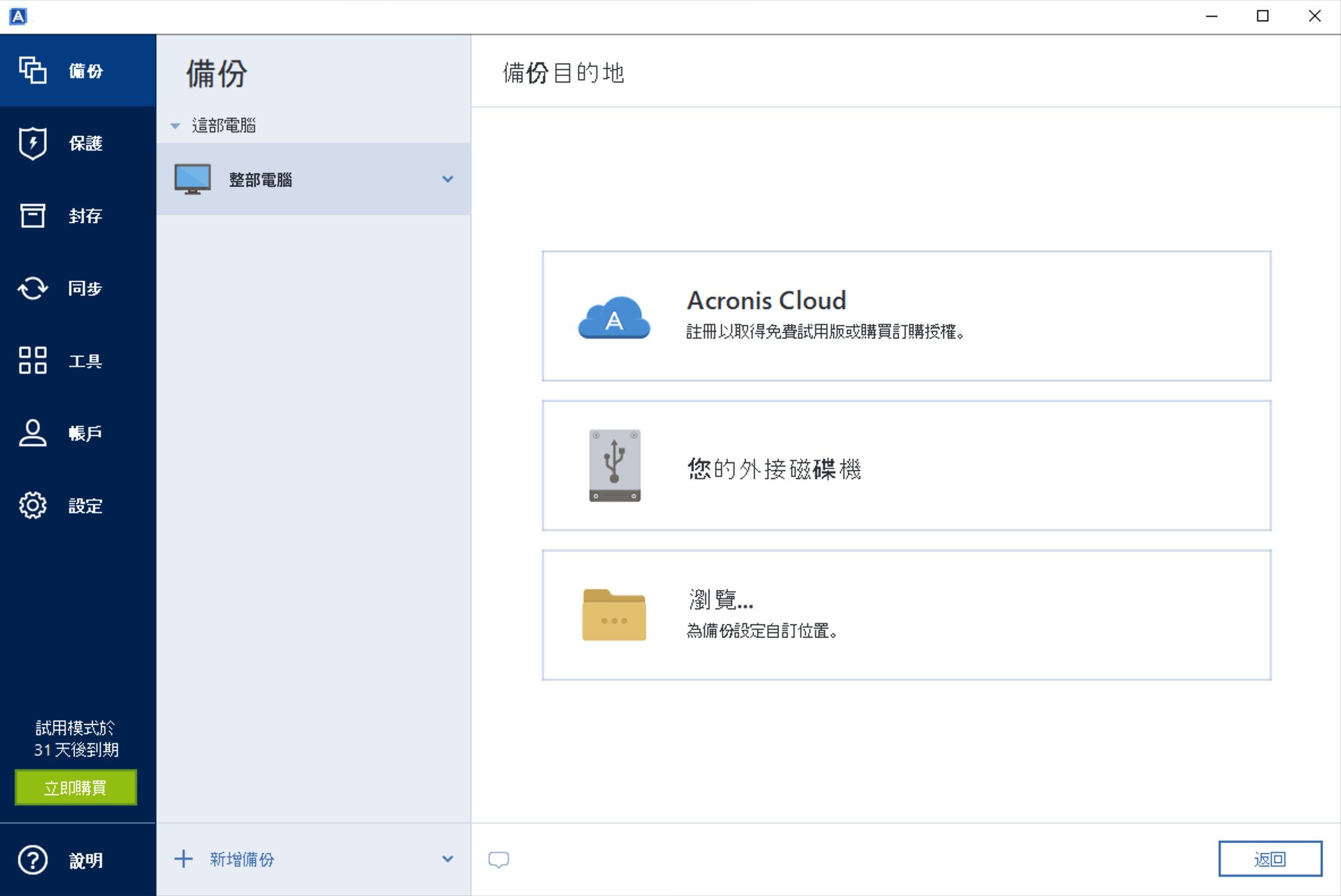
選擇 Acronis Cloud 作為目的地
我們建議將重要的備份保存在雲端儲存空間,除了多加一道防護,也能讓您隨時隨地存取資料。


啟動 Acronis Cloud Storage 試用版
您必須啟動 Acronis Cloud Storage 試用版,才能存取您的雲端儲存空間。如果您已啟用雲端,請略過此步驟


開始備份程序
按一下 [立即備份] 按鈕,即可開始備份作業。首次執行線上備份作業可能需要一點時間才能完成。日後備份時,系統只需傳輸檔案有所變更的內容,因此速度會加快許多
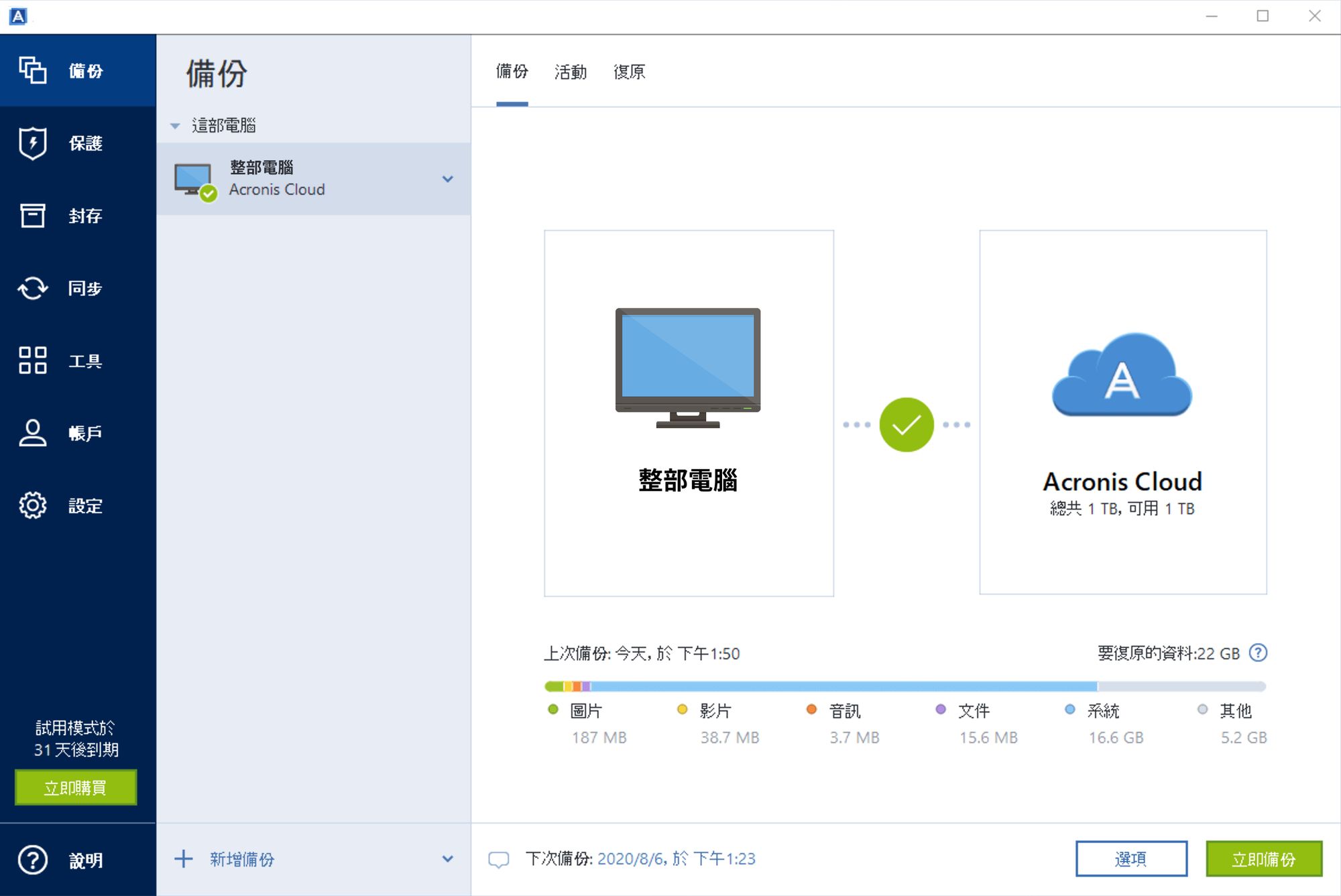
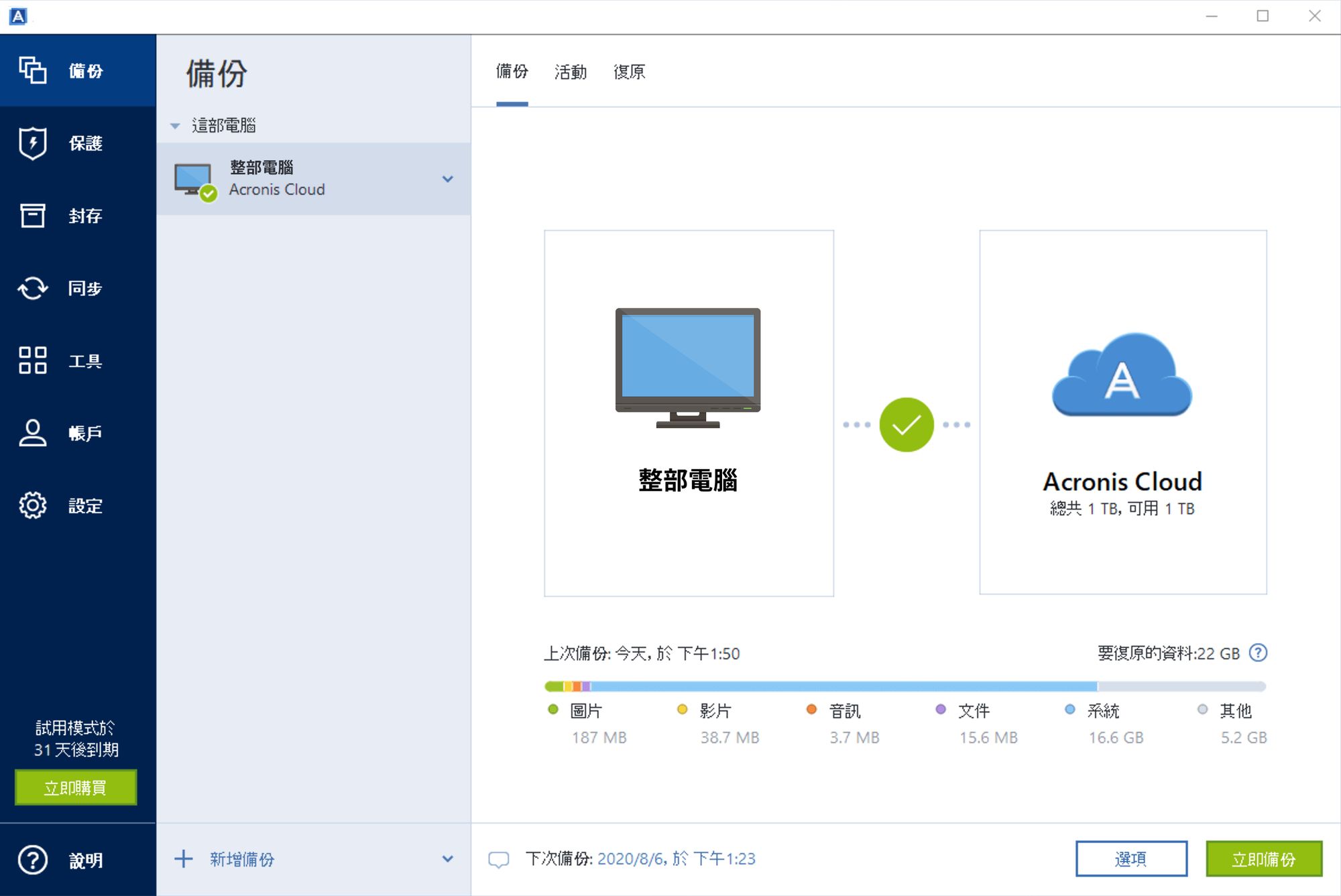
前往 [工具] 索引標籤
現在可以建立開機救援媒體了。系統無法自行載入時,這個檔案就能派上用場。
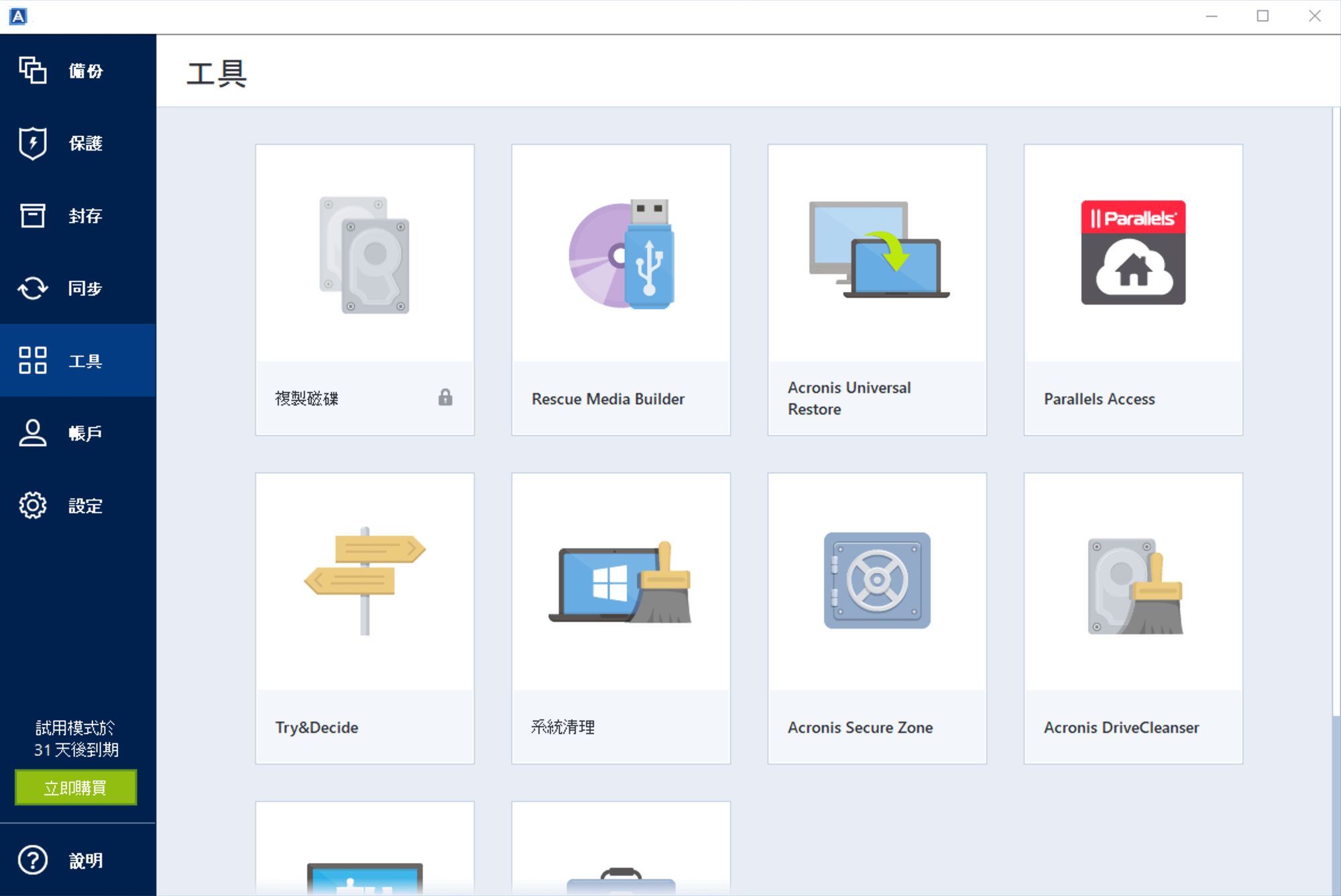
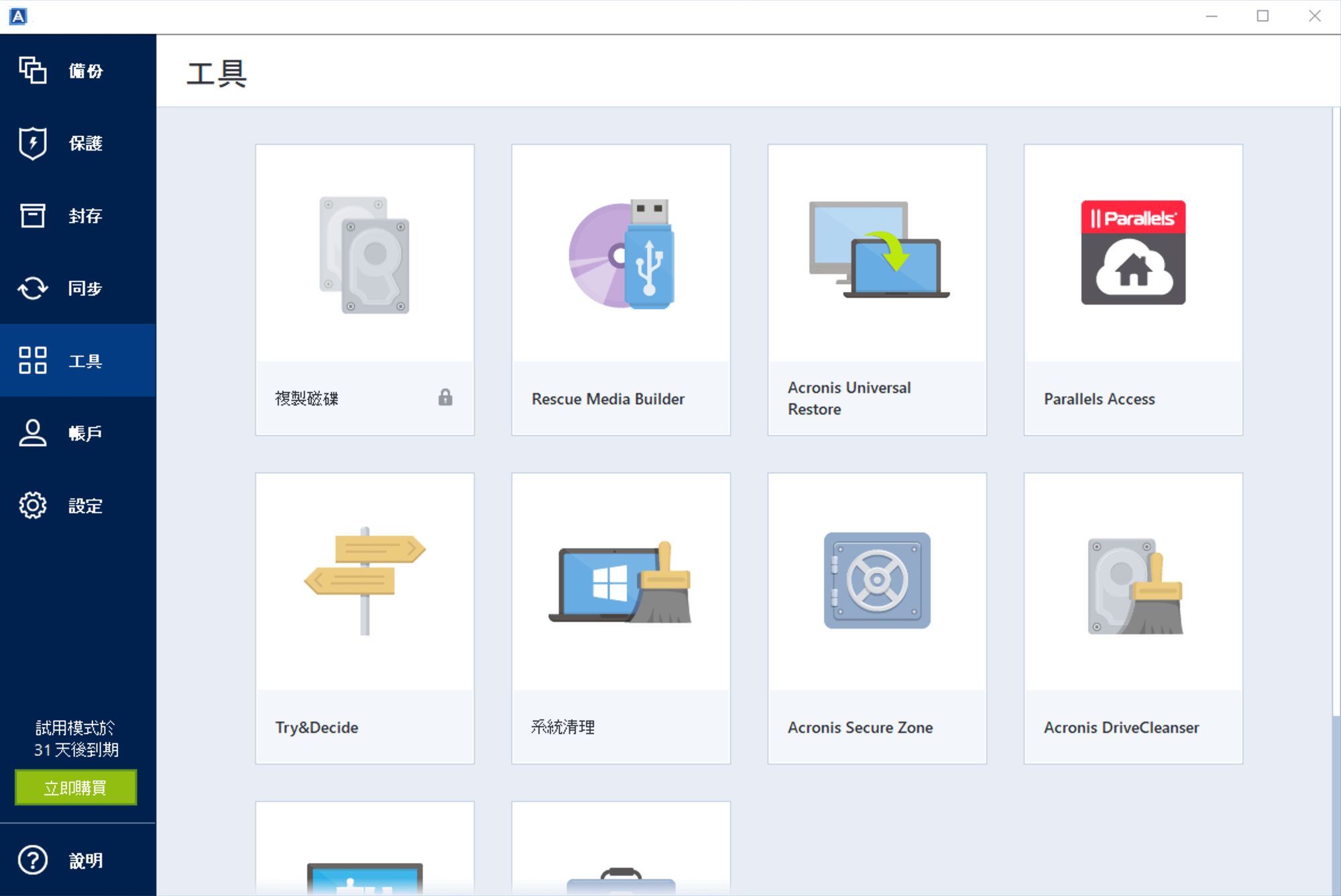
選擇 [救援媒體建立工具]
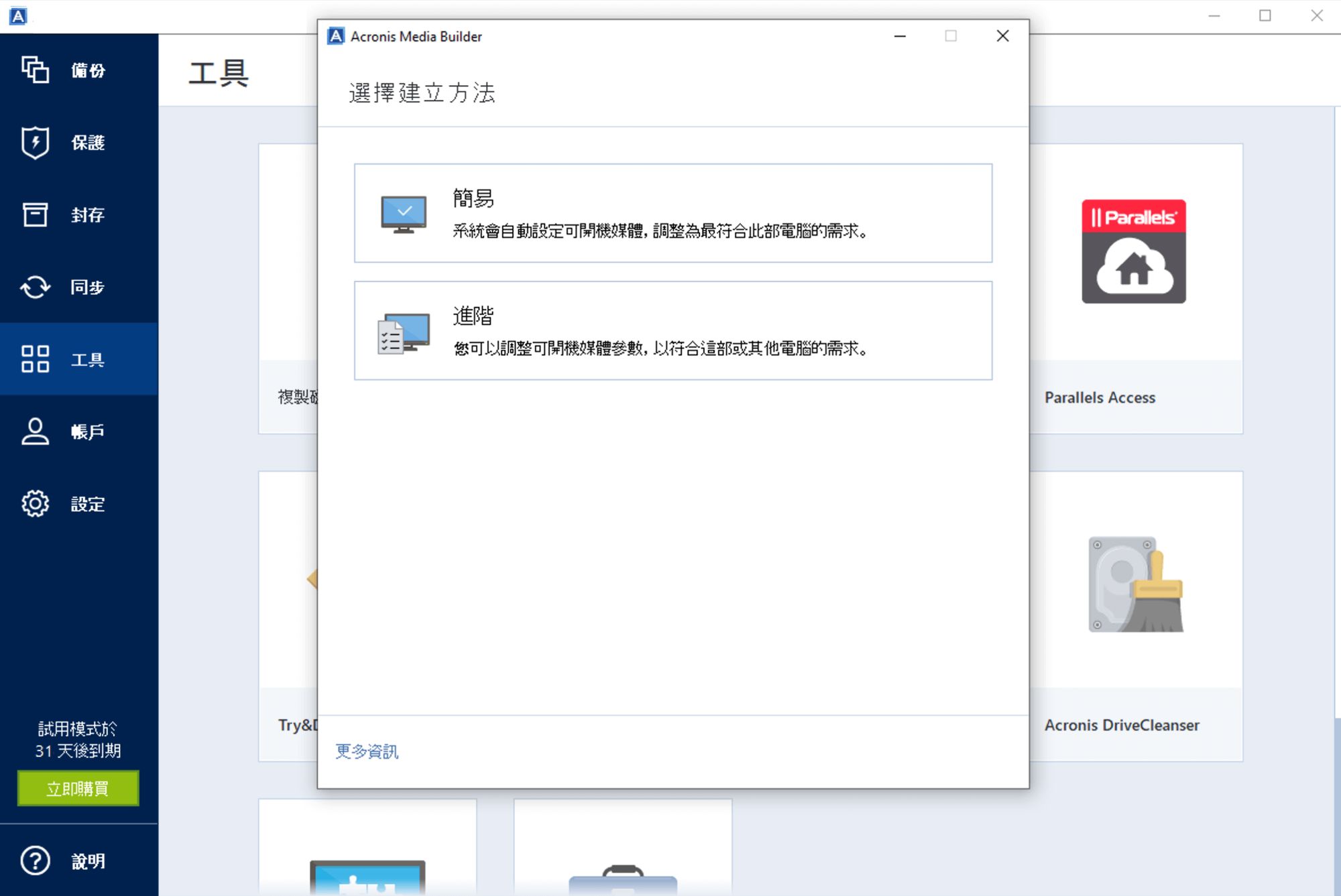
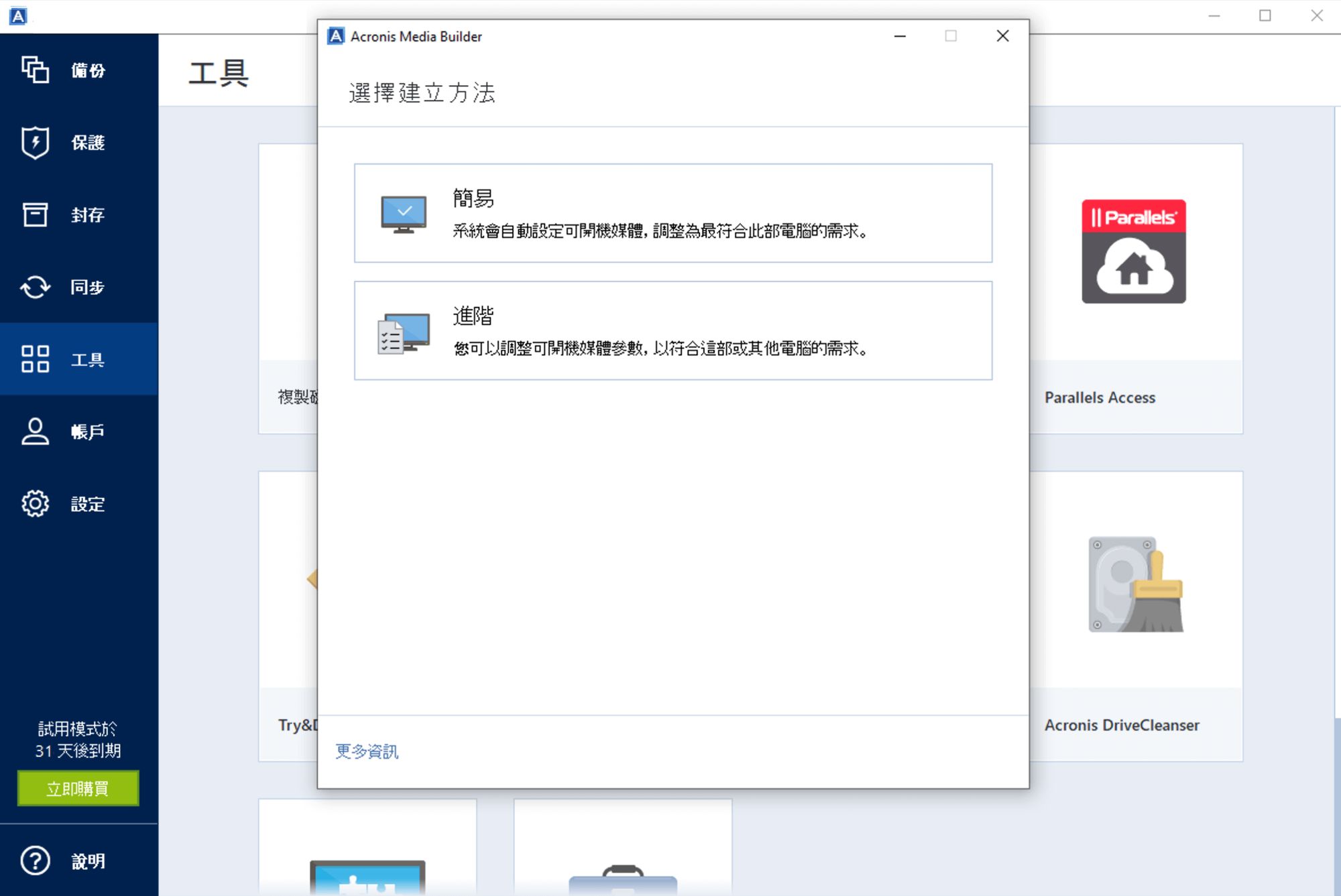
選擇 [簡單] 模式


連接 USB 裝置
將 USB 磁碟機接上您的電腦,待其顯示於畫面上後,請加以選擇。


按一下 [繼續],建立救援媒體
在某些情況下,USB 磁碟機會需要格式化。請注意,格式化期間,USB 磁碟機中的所有資料會全數清除。
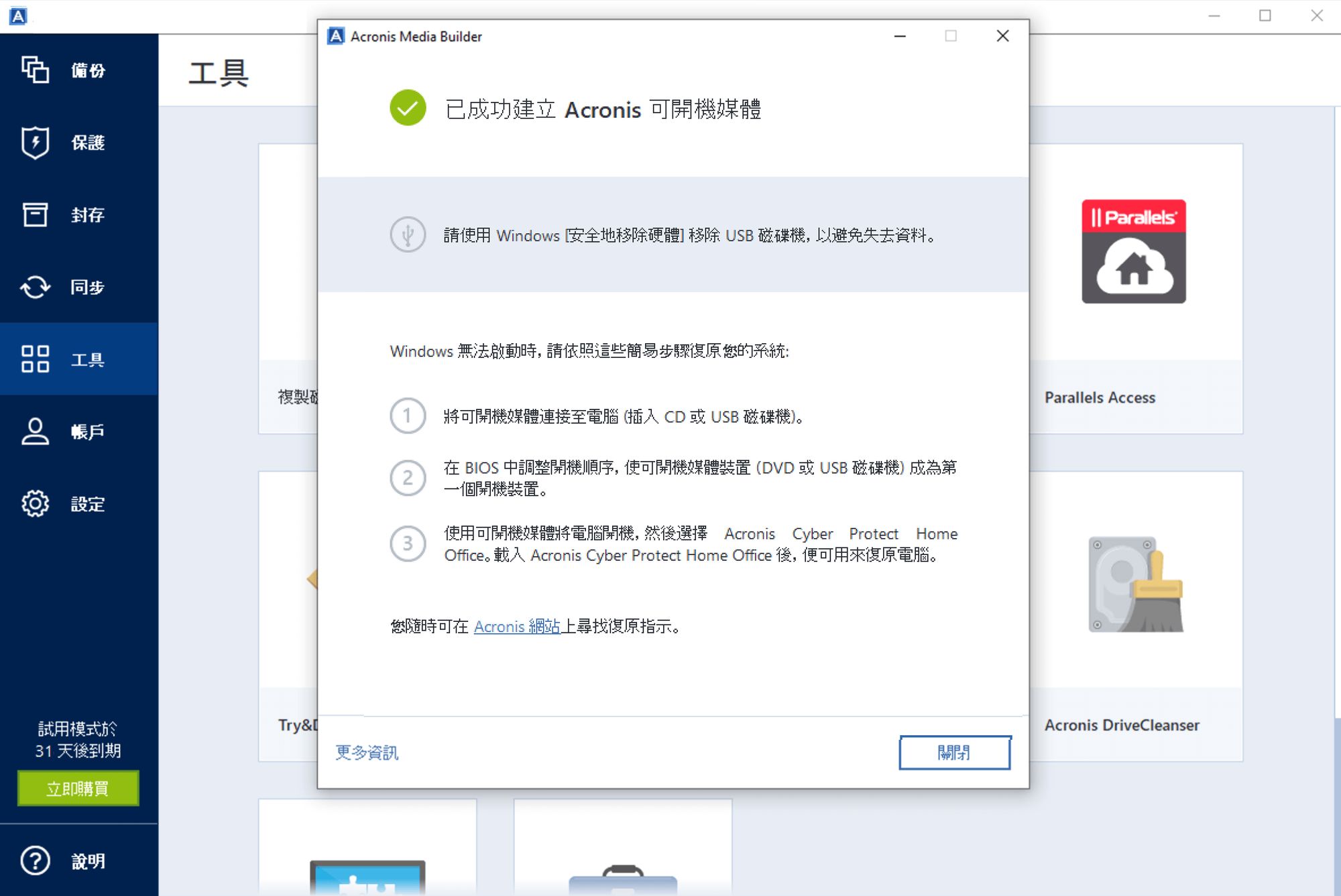
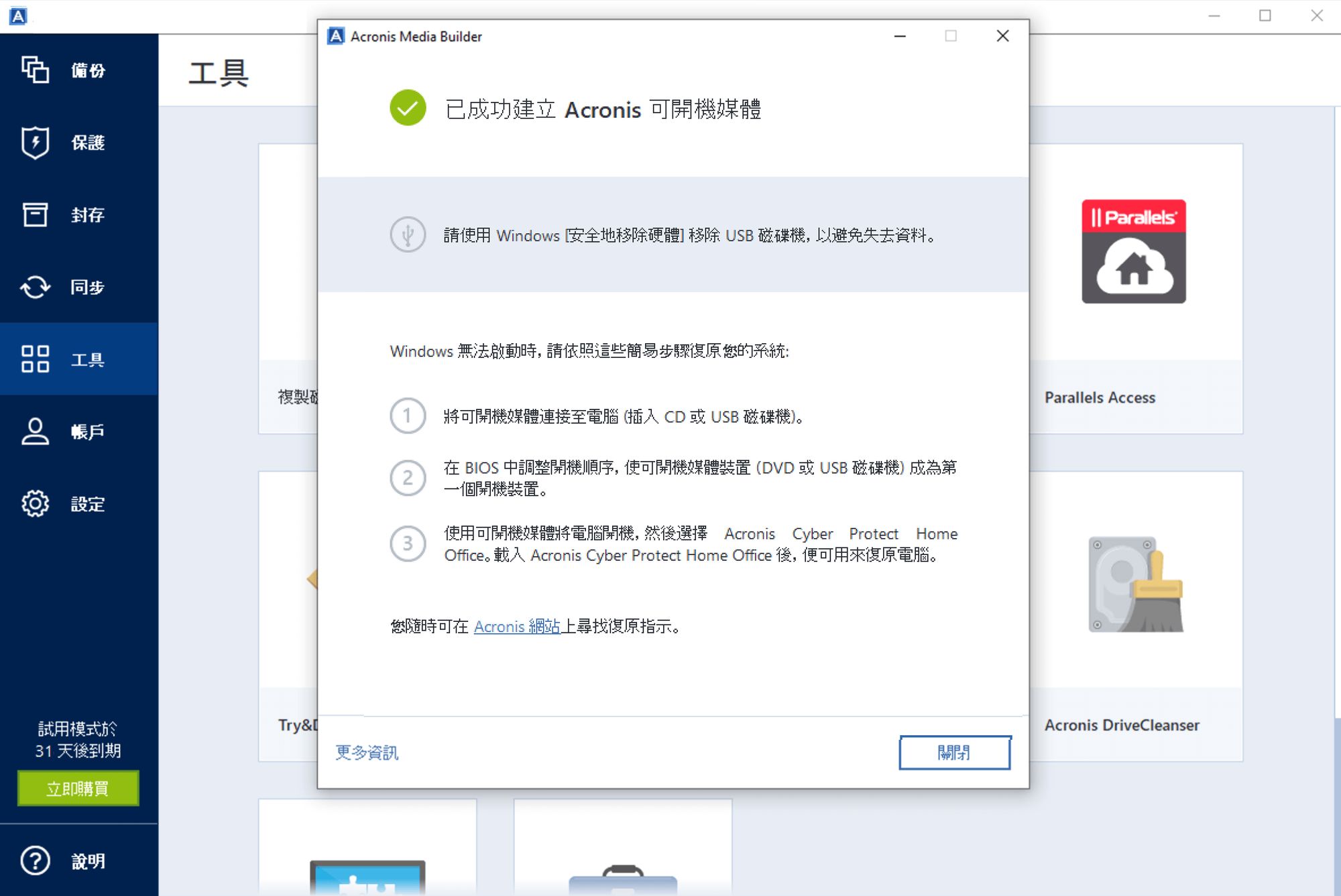
太棒了!
我們已說明完基本資訊,下列文章可能對您也有幫助。
您現在可以關閉此視窗,返回 Acronis True Image.